Kasus :
“Hari ini rekening tabungan perusahaan menerima informasi tambahan nilai dimana tidak diketahui sumbernya. Tiga hari kemudian diketahui bahwa tambahan nilai tersebut berasal dari mitra bisnis "Customer A" untuk pelunasan piutang yang dimiliki”
Berikut panduan cara input transaksi tersebut kedalam program :
1. Membuat akun penampung nilai penerimaan yang belum diketahui sumbernya
- Klik menu [Master] > Pilih menu [Akun]
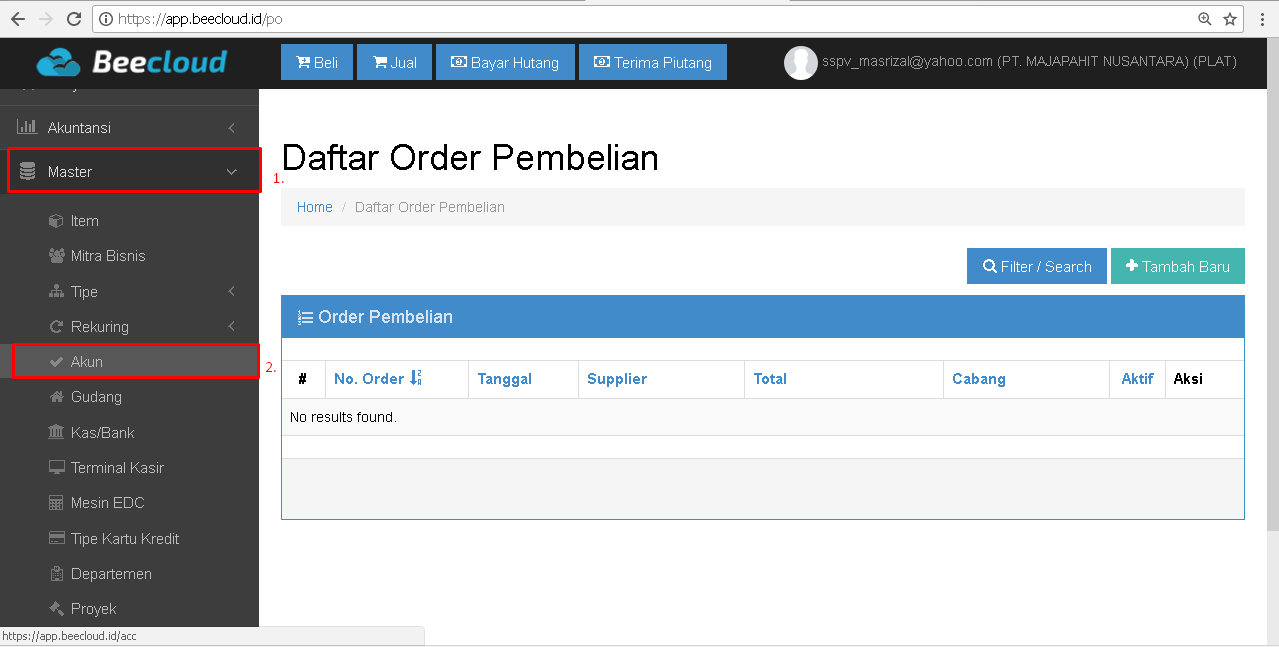
Gambar 1 Menu Akun
- Buat akun baru, lalu arahkan klasifikasi akun ke “Hutang Lainnya”
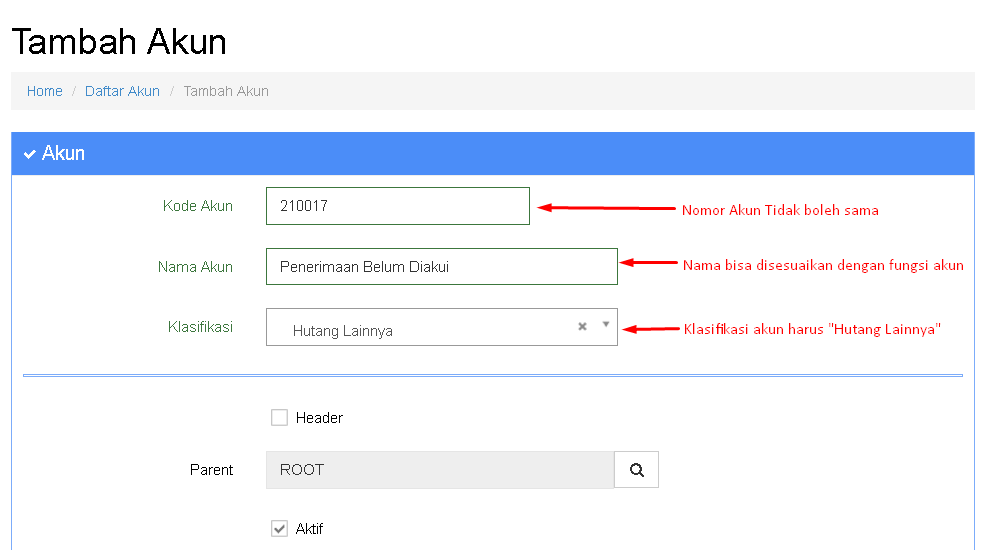
.Gambar 2 Buat Akun Baru
- Isi kolom “No. Akun ; Nama ; dan dipastikan bahwa Klasifikasi Akun adalah ‘Hutang Lainnya'”
- Klik button |Save| untuk menyimpan
2. Membuat transaksi penerimaan pembayaran atas uang yang belum diketahui sumbernya
- Klik menu [Kas/ Bank] > Pilih menu [Penerimaan Pembayaran] > Pilih menu [Penerimaan Pembayaran]
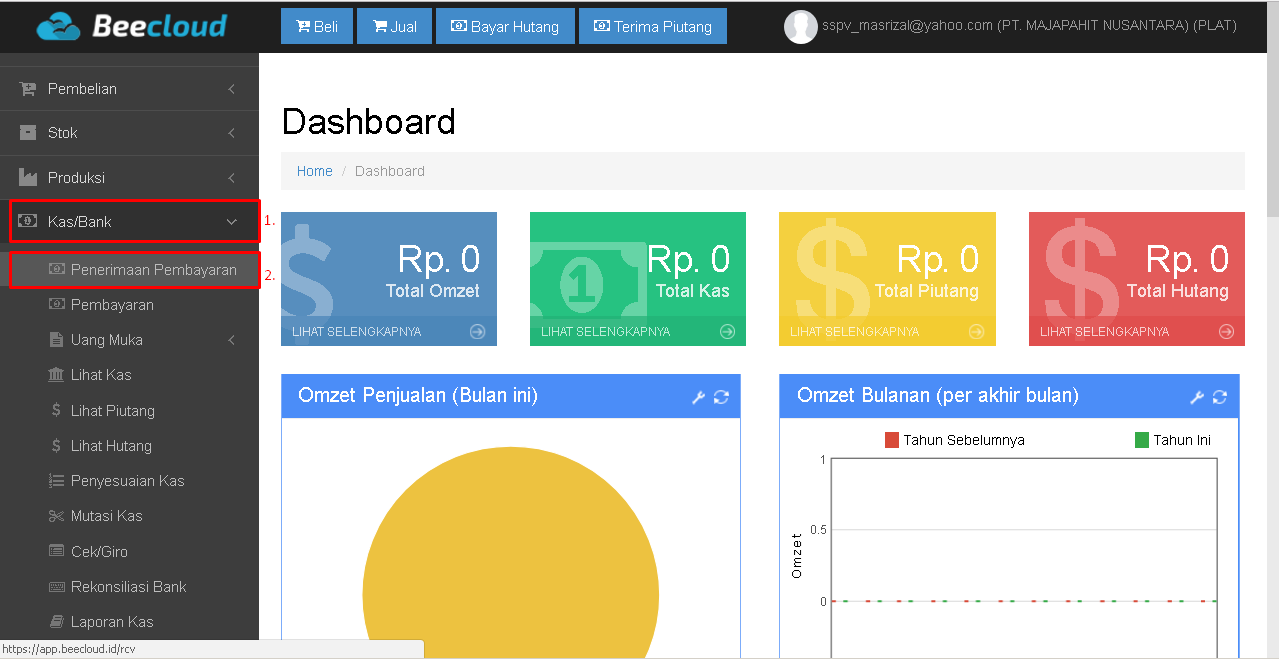
. Gambar 3 Menu Penerimaan Pembayaran
- Klik button |New| untuk membuat baru > Klik button | Pilih Akun| > Pilih akun yang digunakan untuk menampung nilai penerimaan yang belum diketahui sumbernya
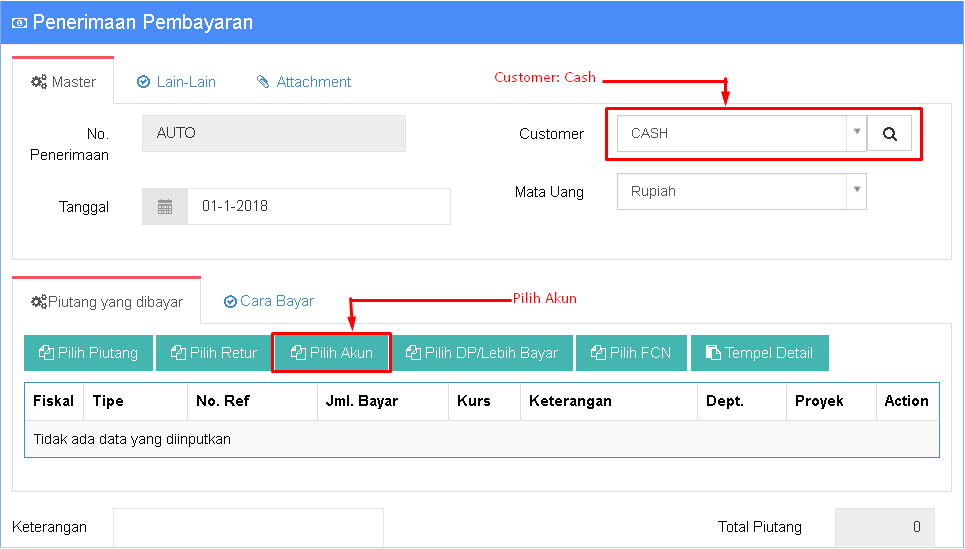
Gambar 4a Transaksi penerimaan pembayaran dengan sumber tidak jelas
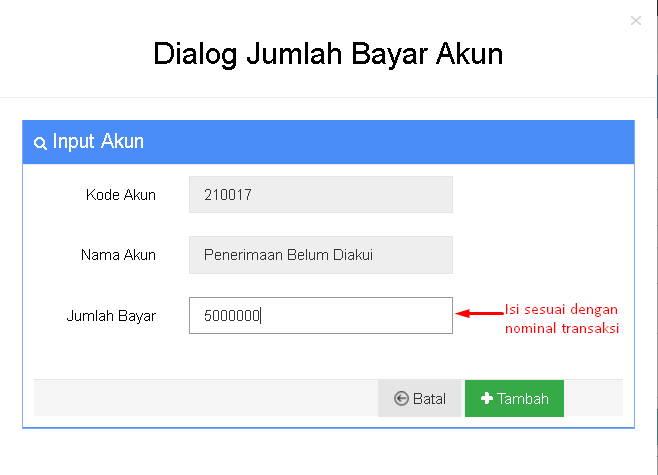
. Gambar 4b Pilih akun
- Setelah itu, bisa dilanjutkan dengan pindah tab |Cara Pembayaran| > Klik button |Cara Bayar| > Tentukan Cara Bayar yang digunakan
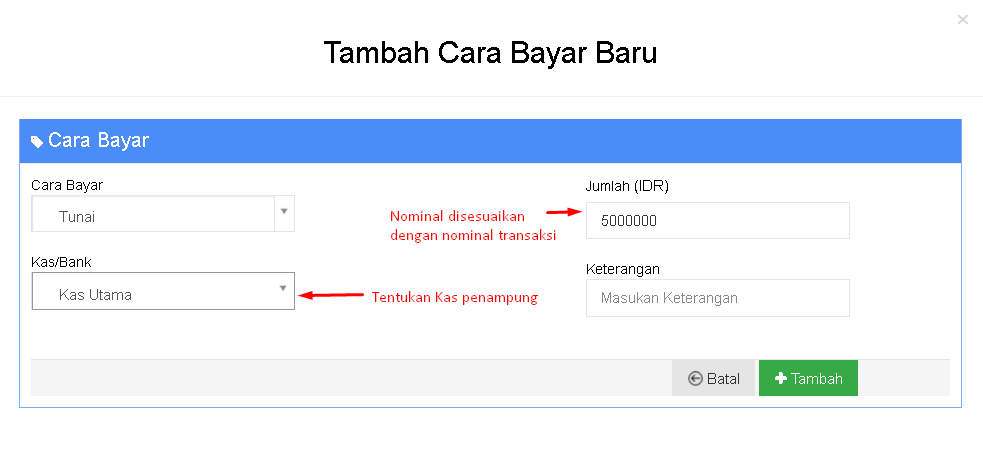
. Gambar 5 Cara bayar
- Klik button |Save| untuk menyimpan (jika informasi sudah sesuai). Berikut tampilan laporan pada neraca.
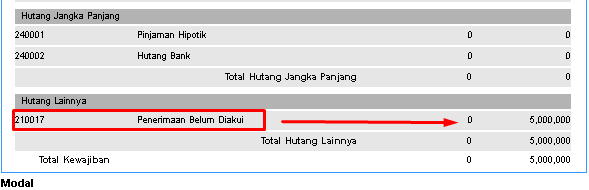
Gambar 6 Laporan Neraca
3. Membuat transaksi penerimaan pembayaran setelah diketahui sumbernya
- Klik menu [Kas/ Bank] > Pilih menu [Penerimaan Pembayaran] > Pilih menu [Penerimaan Pembayaran]. (seperti gambar 3, 4a, 4b)
- Pilih customer/ mitra bisnis yang sesuai dengan kebutuhan
- Pilih piutang yang dibayarkan, setelah itu pilih akun penampung yang digunakan (untuk nilai jumlah bayar pada akun penampung diberi tanda minus “-“ karena digunakan untuk mengurangi nilai yang dibayar/ piutang yang dibayar).
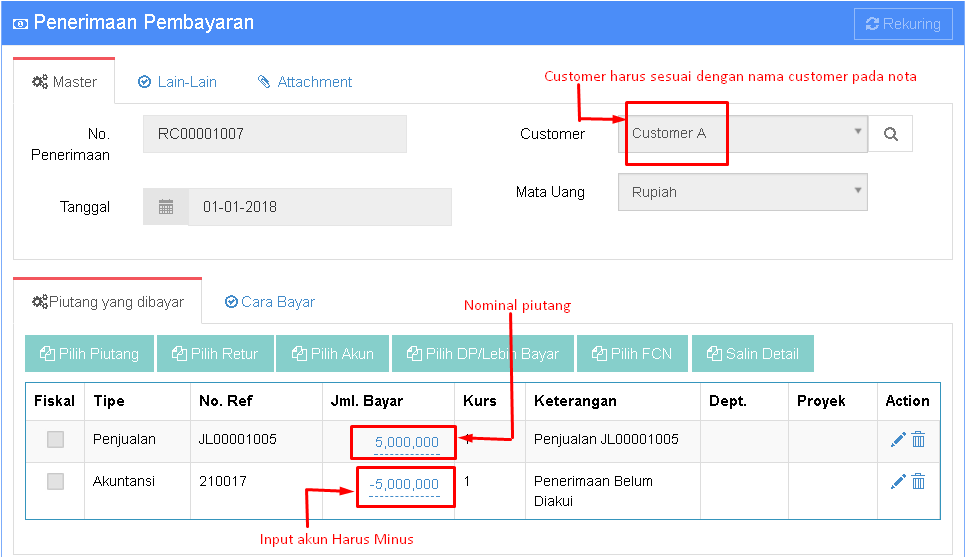
Gambar 7 Transaksi Pembayaran dengan sumber sudah diketahui
4. Laporan – laporan
Untuk Laporan bisa dilihat pada akun "Penerimaan Belum di akui" pada Buku Besar
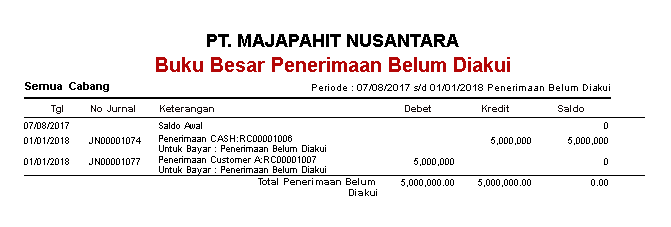
. Gambar 8a Akun Penerimaan Belum Diakui
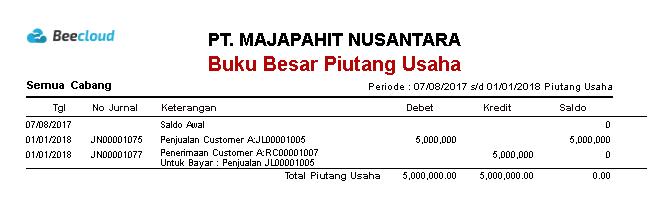
. Gambar 8b Akun Piutang Usaha


